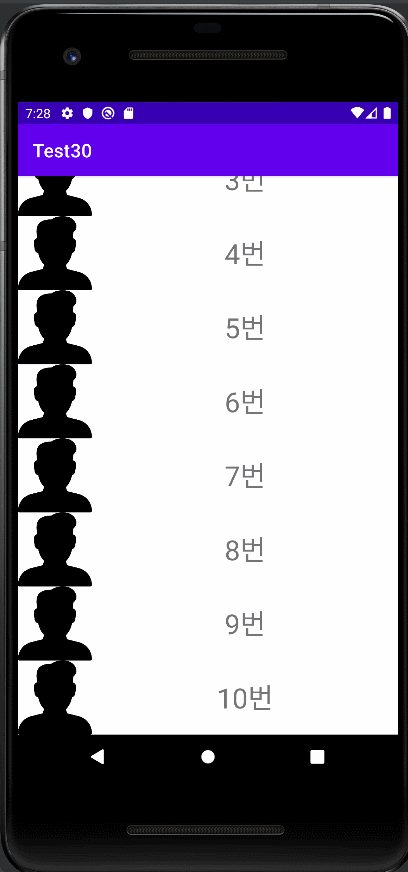📌 AdapterView
화면에서 보이지 않는 부분을 생성하지 않고 화면에서 사라진 뷰를 재사용
동적으로 동일한 뷰 들이 늘어나는 화면 구조 사용
Adapter에 따라 다양한 뷰들이 존재
Adapter에 등록된 데이터들을 보여주는 뷰가 AdapterView로 종류는 다음과 같다.
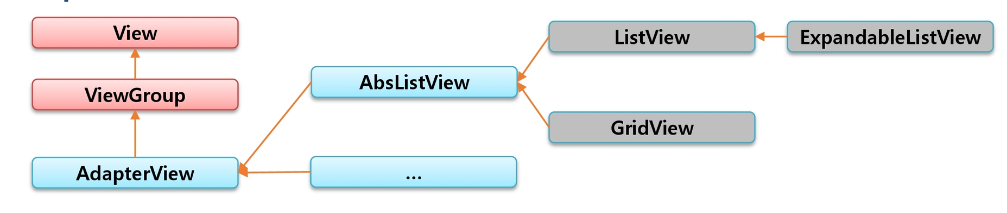
Adapter 종류
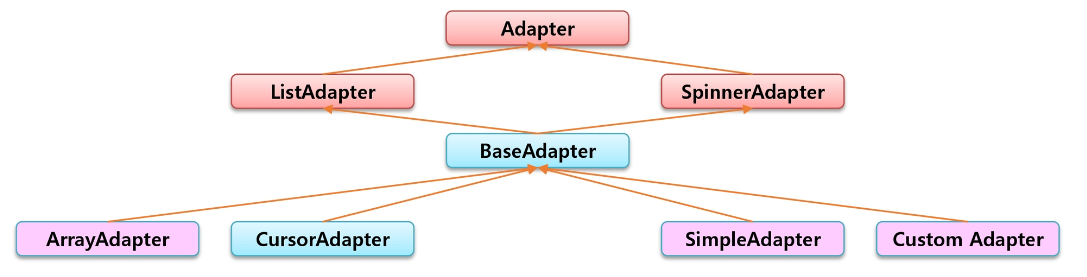
📌 Adapter
Adapter은 내가 만든 아이템 홀더(아이템이 보여질 xml 파일)에 각각의 데이터들을 결합해 화면을 구성하게끔 해준다.
기본적으로 ArrayAdapter등의 adapter을 상속받아 만들 수 있다.
class MyAdapter(context: Context, val resource: Int, val objects: Array<String>) :
ArrayAdapter<String>(context, resource, objects) { //generic안에 adpater를 구성할 item의 타입을 넣어줌
//resource = item holder XML 파일
//objects = xml에 들어가는 아이템
override fun getView(position: Int, convertView: View?, parent: ViewGroup): View {
val inflater = LayoutInflater.from(context) //혹은 parent.context
val view = inflater.inflate(resource, null)
val tv = view.findViewById<TextView>(R.id.name)
tv.text = objects[position]
return view
}
}Adapter은 기본적으로 context, resource, object를 생성자로 하여 만드는데
context는 뷰가 보여질 액티비티(this),
resource는 홀더의 XML,
object에는 홀더 안에 넣어줄 데이터들이 들어간다.
val adapter = MyAdapter(this, R.layout.item_row, COUNTRIES)
val listView = findViewById<ListView>(R.id.list)
listView.adapter = adapter위 어댑터 객체를 만들어 listView에 연결해준다.
getView
getView를 오버라이딩 하여 layout inflater에 resource를 연결해준다.
이 getView의 로그를 찍어보면 화면에서 스크롤 하면서 아이템 값들이 새로 보여질때마다 불린다.
리스트 뷰는 기본적으로 뷰를 재사용한다.
override fun getView(position: Int, convertView: View?, parent: ViewGroup): View {
val inflater = LayoutInflater.from(context) //혹은 parent.context
var view = convertView
if(view == null){
view = inflater.inflate(resource, null)
Log.d(TAG, "getView: inflate")
}
else{
Log.d(TAG, "getView: 재사용")
}
val tv = view!!.findViewById<TextView>(R.id.name)
tv.text = objects[position]
Log.d(TAG, "getView: $position")
return view
}getView를 다음과 같이 코드를 수정하면 처음 보이는 화면들만 view에 inflate를 하고 그 이후는 스크롤을 하면 기존의 뷰에 데이터를 새로 넣는 방식으로 작동한다. 하지만 위 코드는 tv에 text를 넣기 위해 계속 findViewById를 하고 있다.
Holder 패턴으로 view Id 접근 줄이기
override fun getView(position: Int, convertView: View?, parent: ViewGroup): View {
var view = convertView
var holder: ViewHolder
if (view == null) { // if it's not recycled, initialize some attributes
val inf: LayoutInflater = LayoutInflater.from(parent.context)
view = inf.inflate(resource, null)
Log.d(TAG, "inflate")
//미리 findViewById 해줌
holder = ViewHolder()
holder.tv = view.findViewById(R.id.name)
//view에 태그로 달아줌
view.tag = holder
}
else{
holder = view.tag as ViewHolder
}
holder.tv.text = objects[position]
return view!!
}
}
class ViewHolder{
lateinit var tv:TextView
}ViewHolder라는 클래스를 만들어 findViewById를 미리 해주고 일일히 달아줄 뷰에는 태그에 holder를 달아준다. 이 holder에 데이터를 할당해주면 view가 할당된 tag(holder)의 값을 가져와 보여준다.
📌 리사이클러뷰
이 Holder패턴을 매번 작성해주는 것을 방지하기 위해 리사이클러뷰를 사용한다.
리사이클러뷰는
- 사용자가 관리하는 많은 수의 데이터 집합을 개별 아이템 단위로 구성하여 화면에 출력하는 뷰 그룹
- 한 화면에 표시되기 힘든 많은 수의 데이터를 스크롤 가능한 리스트로 표시해주는 위젯
- 리스트뷰에 유연함과 성능을 더한 리스트뷰의 확장판
🔑 리사이클러뷰 특징
- ViewHolder 패턴을 이용해야만 함
- listview는 뷰홀더 패턴 이용할 필요 없음
- 가로세로, 그리드, staggered 그리드 모두 지원
- listview는 세로만 지원
- 아이템 애니메이션을 처리하는 클래스
- listview는 애니메이션 없음
(RecyclerView.ItemAnimator) 존재
- listview는 애니메이션 없음
- 커스텀 어댑터 구현 필요
- listview는 arrayAdapter, CursorAdapter등 존재
- RecyclerView.ItemDecoration 객체로 구분선을 설정해야함
- listview는 android:divider 속성으로 구분선 처리 쉽게 가능
- 개별 터치 이벤트를 관리하지만, 클릭 처리 기능이 내장되어 있지 않음
- listview는 개별 항목에 대한 클릭 이벤트에 바인딩하기 위한 AdapterView.OnItemClickListener 인터페이스 존재
🔑 리사이클러뷰 어댑터
어댑터는 3개의 메서드를 상속받아 작성한다.
- onCreateViewHolder : 아이템 뷰를 위한 뷰홀더 객체 생성
- onBindViewHolder : position에 해당하는 데이터를 뷰홀더의 아이템 뷰에 표시
- getItemCount : 전체 아이템 개수 리턴
class HelloListView : AppCompatActivity() {
override fun onCreate(savedInstanceState: Bundle?) {
super.onCreate(savedInstanceState)
setContentView(R.layout.activity_main)
val adapter = MyAdapter(COUNTRIES)
val recyclerView = findViewById<RecyclerView>(R.id.recyclerView)
recyclerView.layoutManager = LinearLayoutManager(this,LinearLayoutManager.VERTICAL, false) // xml에서 app:layoutmanager로 설정 가능
recyclerView.adapter = adapter
}
class MyAdapter(var list: ArrayList<String>) :
RecyclerView.Adapter<MyAdapter.CustomViewHolder>() {
class CustomViewHolder(itemView: View) : RecyclerView.ViewHolder(itemView) {
var name = itemView.findViewById<TextView>(R.id.name)
fun bindInfo(data : String){
name.text = data
}
}
override fun onCreateViewHolder(parent: ViewGroup, viewType: Int): CustomViewHolder {
// view 생성 -> holder의 parameter로 넣어줌
// val view = LayoutInflater.from(parent.context).inflate(R.layout.item_row, parent, false)
val view = LayoutInflater.from(parent.context).inflate(R.layout.item_row, parent)
return CustomViewHolder(view)
}
override fun onBindViewHolder(holder: CustomViewHolder, position: Int) {
// holder.name.text = list[position]
holder.bindInfo(list[position])
}
override fun getItemCount(): Int {
return list.size
}
}뷰 바인딩으로 바꾸어 재작성
class MyAdapter(var list: ArrayList<String>) :
RecyclerView.Adapter<MyAdapter.CustomViewHolder>() {
class CustomViewHolder(binding: ItemRowBinding) : RecyclerView.ViewHolder(binding.root) {
var name = binding.name
fun bindInfo(data : String){
name.text = data
}
}
override fun onCreateViewHolder(parent: ViewGroup, viewType: Int): CustomViewHolder {
// view 생성 -> holder의 parameter로 넣어줌
// val view = LayoutInflater.from(parent.context).inflate(R.layout.item_row, parent, false)
// val view = LayoutInflater.from(parent.context).inflate(R.layout.item_row, parent, false)
val binding : ItemRowBinding = ItemRowBinding.inflate(LayoutInflater.from(parent.context))
return CustomViewHolder(binding)
}
override fun onBindViewHolder(holder: CustomViewHolder, position: Int) {
// holder.name.text = list[position]
holder.bindInfo(list[position])
}
override fun getItemCount(): Int {
return list.size
}
}adapter 연결
val adapter = MyAdapter(COUNTRIES)
binding.recyclerView.layoutManager = LinearLayoutManager(this,LinearLayoutManager.VERTICAL, false) // xml에서 app:layoutmanager로 설정 가능
binding.recyclerView.adapter = adapter
//구분선 넣어주기
val deco = DividerItemDecoration(this, LinearLayoutManager.VERTICAL)
binding.recyclerView.addItemDecoration(deco)onCreate에서 adapter를 만들어 넣어준다.
구분선을 넣기 위해 DividerItemDecoration을 사용했다.
📌 리사이클러뷰 이벤트 핸들러
onCreateViewHolder나 onBindViewHolder 등에 넣을 수 있다.
override fun onCreateViewHolder(parent: ViewGroup, viewType: Int): CustomViewHolder {
// view 생성 -> holder의 parameter로 넣어줌
// val view = LayoutInflater.from(parent.context).inflate(R.layout.item_row, parent, false)
// val view = LayoutInflater.from(parent.context).inflate(R.layout.item_row, parent, false)
val binding: ItemRowBinding =
ItemRowBinding.inflate(LayoutInflater.from(parent.context))
return CustomViewHolder(binding).apply {
binding.root.setOnClickListener{
Toast.makeText(parent.context, "선택됨",Toast.LENGTH_SHORT).show()
}
}
}하지만 adapter의 역할은 근본적으로 아이템을 홀더에 넣어주는 것이기 때문에 외부에서 작성하는 것이 더 바람직할 것이다.
🔑 adapter 외부에서 이벤트 핸들링
외부파일로 작성한 adapter에 activity가 이벤트 핸들링 작업을 하는 것이 각각의 파일의 역할에 맞을 것이다.
이를 위해서 adapter에 인터페이스를 만들어 구현체를 activity에 전달해준다.
interface ItemClickListener{
fun onClick( view:View, data:String, position:Int)
}
lateinit var itemClickListener: ItemClickListener그리고 onBindViewHolder에서 각 아이템에 클릭 리스너를 달아준다.
fun bindInfo(data:String){
name.setText(data)
itemView.setOnClickListener(){
itemClickListener.onClick(it, data, layoutPosition )
}
}
override fun onBindViewHolder(holder: CustomViewHolder, position: Int) {
holder.apply{
bindInfo(list[position])
}
}이제 액티비티에서 anonymous nested class 형태로 어댑터에 구현한 itemClickListener을 가져와 구현을 해준다.
adapter.itemClickListener = object : MyAdapter.ItemClickListener {
override fun onClick(view: View, data: String, position: Int) {
Toast.makeText(this@HelloListViewDeletable, "item clicked...${data}", Toast.LENGTH_SHORT).show()
}
}🔑 데이터 변경에 따른 adapter 갱신
adapter.notifyDataSetChanged()
로 삭제, 추가, 수정 이벤트마다 어댑터가 바뀐 데이터를 적용하도록 처리할 수 있다. 그밖에 itemChanged 등등 다른 구체적인 메소드들이 존재한다.
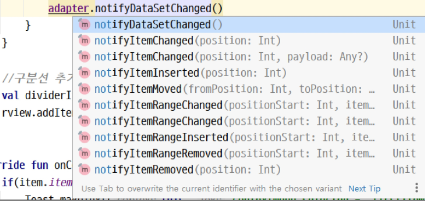
하지만 화면 표시 아이템이 많아지면 이는 비효율 적이다.
🔑 DiffUtil로 ListAdapter 구현
다수의 경우에서 이러한 불필요한 비용을 줄이기 위해 ListAdapter에서 DiffUitl을 구현해준다.
DiffUtil.itemCallback을 구현하는데,
companion object StringComparator : DiffUtil.ItemCallback<String>(){
override fun areItemsTheSame(oldItem: String, newItem: String): Boolean {
return oldItem.hashCode() == newItem.hashCode()
}
override fun areContentsTheSame(oldItem: String, newItem: String): Boolean {
return oldItem == newItem
}
}위 두 메서드를 구현해주어야 한다.
또한 ListAdapter에서 아이템 리스트를 받아 관리해주므로
class MyAdapter : ListAdapter<String, MyAdapter.CustomViewHolder>(StringComparator)기존의 커스텀 adapter의 getItemCount 구현이 불필요하다.
이제 adapter 사용단에서 데이터를 연결해주려면
adapter.submitList(data.toMutableList())submitList로 전달해주고, 데이터가 바뀔 때에도 똑같이 submitList로 전달하면 전체를 다시 그리는 것이 아닌 변경된 아이템만 업데이트 해준다.
전체코드
class HelloListView : AppCompatActivity(){
lateinit var adapter: MyAdapter
override fun onCreate(savedInstanceState: Bundle?) {
super.onCreate(savedInstanceState)
setContentView(R.layout.activity_main)
val data = COUNTRIES
adapter = MyAdapter()
// submitList로 데이터를 제공한다.
// 기존의 목록과 새로운 목록을 비교하기 때문에, 두 목록의 reference는 달라야 한다. toMutableList로 새로 생성.
adapter.submitList(data.toMutableList())
val rview = findViewById<RecyclerView>(R.id.recyclerView)
rview.layoutManager = LinearLayoutManager(this, LinearLayoutManager.VERTICAL, false)
rview.adapter = adapter
adapter.itemClickListener = object : MyAdapter.ItemClickListener {
override fun onClick(view: View, data: String, position: Int) {
Toast.makeText(this@HelloListView, "item clicked...${data}", Toast.LENGTH_SHORT).show()
}
}
adapter.deleteListener = object : MyAdapter.DeleteListener {
override fun delete(position: Int) {
Log.d(TAG, "delete: $position")
data.removeAt(position)
// adapter.notifyDataSetChanged() //필요없어짐.
//data 의 reference가 바뀌어야 ListAdapter가 워킹함.
adapter.submitList(data.toMutableList())
}
}
//구분선 추가.
val dividerItemDecoration = DividerItemDecoration(this, LinearLayoutManager.VERTICAL)
rview.addItemDecoration(dividerItemDecoration)
}
//ListAdapter에서 목록관리하므로, collection으로 받을 필요 없음.
class MyAdapter : ListAdapter<String, MyAdapter.CustomViewHolder>(StringComparator){
companion object StringComparator : DiffUtil.ItemCallback<String>(){
override fun areItemsTheSame(oldItem: String, newItem: String): Boolean {
return oldItem.hashCode() == newItem.hashCode()
}
override fun areContentsTheSame(oldItem: String, newItem: String): Boolean {
return oldItem == newItem
}
}
inner class CustomViewHolder(itemView: View) : RecyclerView.ViewHolder(itemView), View.OnCreateContextMenuListener {
init{
itemView.setOnCreateContextMenuListener(this)
}
var name:TextView = itemView.findViewById<TextView>(R.id.name)
fun bindInfo(data:String){
name.setText(data)
itemView.setOnClickListener(){
itemClickListener.onClick(it, data, layoutPosition )
}
}
override fun onCreateContextMenu(menu: ContextMenu, v: View?, menuInfo: ContextMenu.ContextMenuInfo?) {
val selected = itemView.findViewById<TextView>(R.id.name).text.toString()
Log.d(TAG, "onCreateContextMenu: ${selected}")
val menuItem = menu.add(0, 0 , 0, "delete");
menuItem?.setOnMenuItemClickListener {
deleteListener.delete(layoutPosition)
Toast.makeText(itemView.context, "Hello:$selected", Toast.LENGTH_LONG).show()
true
}
}
}
interface ItemClickListener{
fun onClick( view:View, data:String, position:Int)
}
lateinit var itemClickListener: ItemClickListener
interface DeleteListener{
fun delete( position:Int)
}
lateinit var deleteListener: DeleteListener
override fun onCreateViewHolder(parent: ViewGroup, viewType: Int) : CustomViewHolder {
val view = LayoutInflater.from(parent.context).inflate(R.layout.item_row, parent, false)
Log.d(TAG, "inflate")
return CustomViewHolder(view)
}
override fun onBindViewHolder(holder: CustomViewHolder, position: Int) {
holder.apply{
//getItem : 위치의 값을 가져옴.
// bindInfo(myList[position])
bindInfo(getItem(position))
}
}
// getItemCount 필요없음.
// override fun getItemCount(): Int {
// return myList.size
// }
}📌 이전 실습 코드
만들고 까먹는 리사이클러뷰,, 천천히 튜토리얼식으로 적어나가 보자.
1. 리사이클러뷰 xml 만들기
리사이클러뷰에서 하나의 리스트 요소에 대응될 xml 파일을 만들어보자
<?xml version="1.0" encoding="utf-8"?>
<androidx.constraintlayout.widget.ConstraintLayout xmlns:android="http://schemas.android.com/apk/res/android"
xmlns:app="http://schemas.android.com/apk/res-auto"
xmlns:tools="http://schemas.android.com/tools"
android:layout_width="match_parent"
android:layout_height="wrap_content">
<ImageView
android:id="@+id/iv_custom"
android:layout_width="80dp"
android:layout_height="80dp"
android:src="@drawable/phoneman"
app:layout_constraintBottom_toBottomOf="parent"
app:layout_constraintStart_toStartOf="parent"
app:layout_constraintTop_toTopOf="parent" />
<TextView
android:id="@+id/tv_custom"
android:layout_width="91dp"
android:layout_height="42dp"
android:text="이름"
android:gravity="center"
android:textSize="30sp"
app:layout_constraintBottom_toBottomOf="parent"
app:layout_constraintEnd_toEndOf="parent"
app:layout_constraintStart_toEndOf="@+id/iv_custom"
app:layout_constraintTop_toTopOf="parent" />
</androidx.constraintlayout.widget.ConstraintLayout>png파일을 가져와 imageview안에 넣고 constraintView안에 이미지와 텍스트를 넣어서 간단하게 구성하였다.
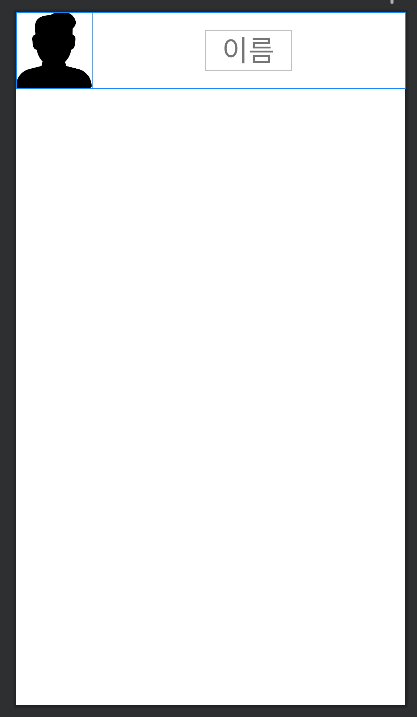
2. 액티비티 xml에 넣기
<?xml version="1.0" encoding="utf-8"?>
<LinearLayout xmlns:android="http://schemas.android.com/apk/res/android"
xmlns:app="http://schemas.android.com/apk/res-auto"
xmlns:tools="http://schemas.android.com/tools"
android:layout_width="match_parent"
android:layout_height="match_parent"
android:orientation="vertical"
tools:context=".MainActivity">
<androidx.recyclerview.widget.RecyclerView
android:id="@+id/recyclerView"
android:layout_width="match_parent"
android:layout_height="match_parent" />
</LinearLayout>메인 액티비티 xml 파일이다. 이 곳안에 리사이클러뷰를 넣어준다. 디자인 모드에서 팔레트를 켜서
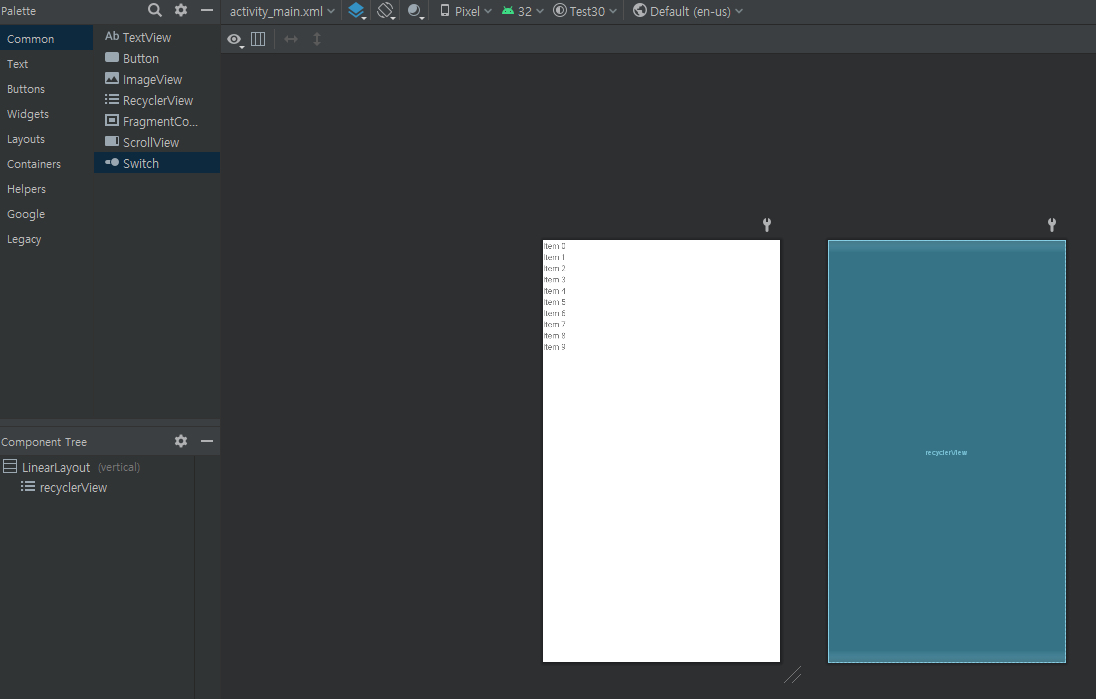
Common의 recyclerview를 드래그 앤 드롭으로 가져오는 것으로 편하게 할 수 있다.
Component Tree의 LinearLayout 안으로 드래그 해준다.
3. Activity 코드 작성
먼저 리사이클러뷰를 띄울 액티비티에 layoutmanager을 정의한다.
recyclerView.layoutManager = LinearLayoutManager(this)//linearlayout매니저를 MainActivity가 통제하도록 함이어서 어댑터를 만들어줘야 되는데, 리사이클러뷰의 해당하는 xml을 가져오고, 몇개의 뷰를 만들어야 되는지를 지정하는 클래스로, 새로 CustomAdapter.kt 코틀린클래스 파일을 만들어서 정의해준다.
recyclerView.adapter=CustomAdapter()CustomAdapter.kt
package com.example.test30
import android.view.LayoutInflater
import android.view.View
import android.view.ViewGroup
import androidx.recyclerview.widget.RecyclerView
class CustomViewHolder(v : View) : RecyclerView.ViewHolder(v) {}//한 화면에 표시되는 리스트 요소들을 나타냄
class CustomAdapter : RecyclerView.Adapter<CustomViewHolder>() {
override fun onCreateViewHolder(parent: ViewGroup, viewType: Int): CustomViewHolder {
val cellForRow = LayoutInflater.from(parent.context).inflate(R.layout.custom_list,parent,false)//custom_list 파일을 뷰로 만듦
return CustomViewHolder(cellForRow)
}
override fun onBindViewHolder(holder: CustomViewHolder, position: Int) {
}
override fun getItemCount(): Int {//뷰 홀더의 개수를 반환
return 100
}
}3개의 멤버메서드 onCreateViewHolder, onBindViewHolder, getItemCount를 오버라이드 해줘야 하는데,
onCreateViewHolder, getItemCount
onCreateViewHolder는 LayoutInflater을 통하여 custom_list xml 파일을 하나의 뷰 요소로 만들어주고, getItemCount는 그 뷰가 몇개인지를 반환해준다.
4. 리사이클러뷰 데이터 값 넣기
CustomAdapter.kt 에서 Data 클래스를 만들어주고,
class Data(val profile:Int, val name:String)mainActivity 안에 뷰의 데이터로 넣을 값들을 list로 지정해줬다.
val DataList = arrayListOf(
Data(R.drawable.phoneman, "0번"),
Data(R.drawable.phoneman, "1번"),
Data(R.drawable.phoneman, "2번"),
Data(R.drawable.phoneman, "3번"),
Data(R.drawable.phoneman, "4번"),
Data(R.drawable.phoneman, "5번"),
Data(R.drawable.phoneman, "6번"),
Data(R.drawable.phoneman, "7번"),
Data(R.drawable.phoneman, "8번"),
Data(R.drawable.phoneman, "9번"),
Data(R.drawable.phoneman, "10번")
)이제 이 DataList를 CustomAdapter 코틀린 파일에서 뷰 안에 넣어주자.
먼저 customViewHolder에 프로필이미지와 name을 지정할 수 있도록 profile과 name 변수를 생성해주고 xml의 id 값들로 지정해준다.
class CustomViewHolder(v : View) : RecyclerView.ViewHolder(v) {//한 화면에 표시되는 리스트 요소들을 나타냄
val profile = v.iv_custom
val name = v.tv_custom
}그리고 CustomAdapter 역시 main파일에 사용한 Datalist변수를 매개변수로 하여 getItemCount와 onBindViewHolder에 활용해준다.
class CustomAdapter(val DataList:ArrayList<Data>) : RecyclerView.Adapter<CustomViewHolder>() {
override fun onCreateViewHolder(parent: ViewGroup, viewType: Int): CustomViewHolder {
val cellForRow = LayoutInflater.from(parent.context).inflate(R.layout.custom_list,parent,false)//custom_list 파일을 뷰로 만듦
return CustomViewHolder(cellForRow)
}
override fun onBindViewHolder(holder: CustomViewHolder, position: Int) {
holder.profile.setImageResource(DataList[position].profile)
holder.name.text = DataList[position].name
}
override fun getItemCount(): Int {//뷰 홀더의 개수를 반환
return DataList.size
}
}